升级win11笔记本键盘不能用怎么办?win11升级后win键无法使用解决方法
日期:2024-10-23 / 人气: / 来源:www.rbntl.com
有网友留言问升级win11笔记本键盘不能用怎么办?升级Win11系统之后发现键盘经常出现不能正常工作的情况,这可能是鼠标键盘驱动不兼容win11导致的,下面小编给大家带来win11升级后win键无法使用解决方法,一起来看看吧。
升级win11笔记本键盘不能用怎么办?
1、同时按下键盘“alt”+“shift”+“numlock”三个按键。可恢复键盘使用。注:alt和shift都要按左边那个。

2、按下后会弹出如图所示对话框,鼠标点击“是”
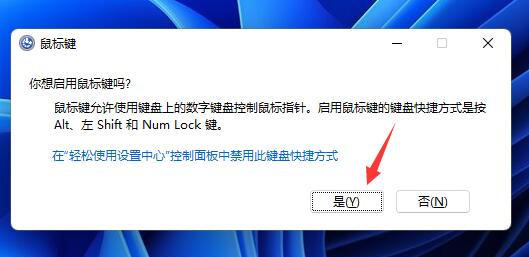
3、接着我们点击打开下方的开始菜单。
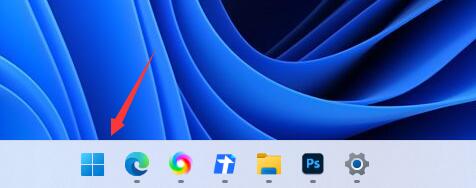
4、然后在上方搜索“osk”,打开“屏幕键盘”
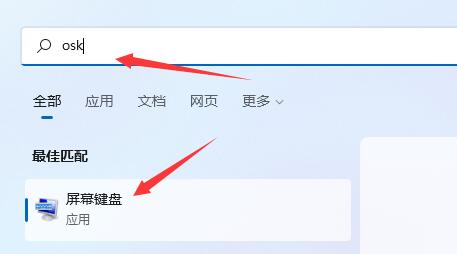
5、打开后,点击其中的“选项”按键。

6、然后在选项下勾选“打开数字小键盘”
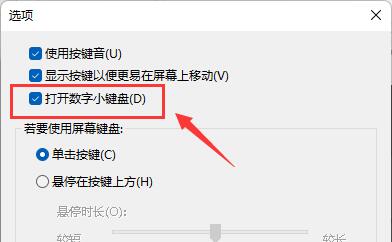
7、打开小键盘后,只要点击右下角的“NumLock”键即可恢复键盘。
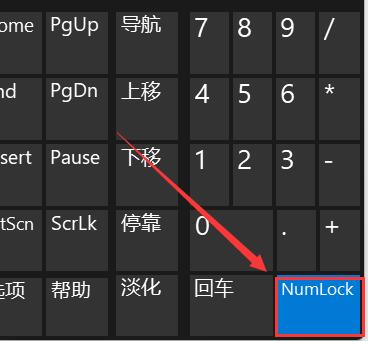
作者:



